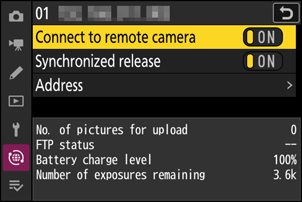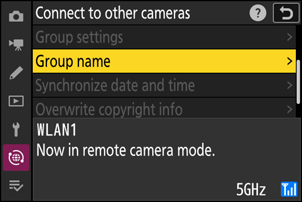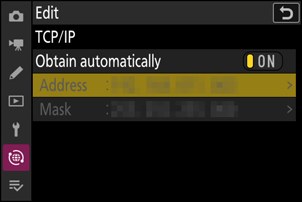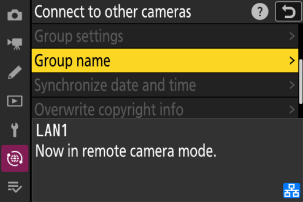Google Oversetter
DENNE TJENESTEN KAN INNEHOLDE OVERSETTELSER LEVERT AV GOOGLE. GOOGLE FRASKRIVER SEG ALLE GARANTIER KNYTTET TIL OVERSETTELSENE, UTTRYKKELIGE ELLER UNDERFORSTÅTTE, INKLUDERT ALLE GARANTIER FOR NØYAKTIGHET, OG ALLE UNDERFORSTÅTTE GARANTIER FOR SALGBARHET, EGNETHET FOR ET BESTEMT FORMÅL OG UKRENGELIGHET.
Nikon Corporation (nedenfor, "Nikon") sine referansehåndbøker har blitt oversatt for din bekvemmelighet ved hjelp av oversettelsesprogramvare drevet av Google Oversetter. Det er gjort rimelige anstrengelser for å gi en nøyaktig oversettelse, men ingen automatisert oversettelse er perfekt, og er heller ikke ment å erstatte menneskelige oversettere. Oversettelser leveres som en tjeneste til brukere av Nikons referansehåndbøker, og leveres "som de er". Det gis ingen garanti av noe slag, enten uttrykt eller underforstått, med hensyn til nøyaktigheten, påliteligheten eller korrektheten for enhver oversettelse gjort fra engelsk til et annet språk. Noe innhold (slik som bilder, videoer, Flash-videoer osv.) vil kanskje ikke være nøyaktig oversatt som følge av begrensningene til oversettelsesprogramvaren.
Den offisielle teksten er den engelske versjonen av referansehåndbøkene. Eventuelle uoverensstemmelser eller forskjeller som oppstår i oversettelsen, er ikke bindende og har ingen juridisk virkning for etterlevelse eller håndhevelse. Dersom du har spørsmål knyttet til nøyaktigheten av informasjonen i de oversatte referansehåndbøkene, se den engelske versjonen av håndbøkene som er den offisielle versjonen.
Synkronisert utgivelse
Konfigurering og bruk av synkronisert utgivelse
Følg trinnene nedenfor for å opprette vertsprofiler for synkronisert utgivelse. Hvert kamera lagrer bildene det tar på sitt eget minnekort. Gjenta prosessen for å opprette identiske profiler for
Trådløst LAN
Slik oppretter du vertsprofiler når du kobler til via trådløst LAN:
-
Velg [ Koble til andre kameraer ] i nettverksmenyen, marker deretter [ Nettverksinnstillinger ] og trykk på 2 .
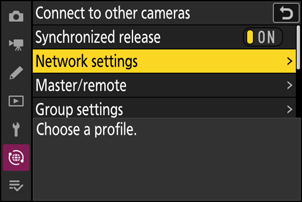
-
Marker [ Opprett profil ] og trykk på J
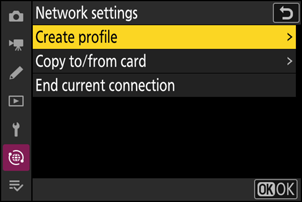
-
Gi den nye profilen et navn.
- For å gå videre til neste trinn uten å endre standardnavnet, trykk på X
- Uansett hvilket navn du velger, vil det vises i nettverksmenyen [ Koble til andre kameraer ] > [ Nettverksinnstillinger ]-listen.
- For å gi profilen nytt navn, trykk J For informasjon om tekstinntasting, se «Tekstinntasting» ( 0 Tekstinntasting ). Trykk X for å fortsette etter at du har skrevet inn et navn.
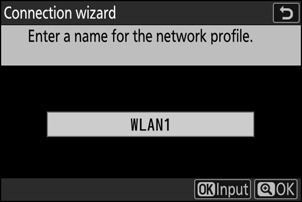
-
Marker [ Søk etter Wi-Fi nettverk ] og trykk på J
Kameraet vil søke etter nettverk som er aktive i nærheten og liste dem opp etter navn ( SSID ).
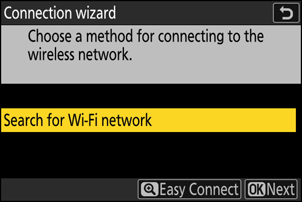
For å koble til uten å oppgi en SSID eller krypteringsnøkkel, trykk X i trinn 4. Deretter markerer du ett av følgende alternativer og trykker J Etter tilkobling, fortsett til trinn 7.
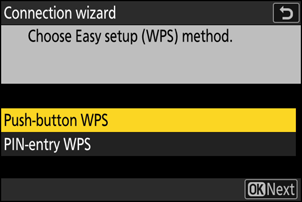
Alternativ Beskrivelse [ WPS med trykknapp ]For rutere som støtter WPS med trykknapp. Trykk på WPS -knappen på ruteren, og trykk deretter på kameraets J -knapp for å koble til. [ PIN-inntasting med WPS ]Kameraet vil vise en PIN-kode. Bruk en datamaskin til å skrive inn PIN-koden på ruteren. Se dokumentasjonen som fulgte med ruteren for mer informasjon. -
Velg et nettverk.
- Marker en nettverks SSID og trykk på J
- SSID-er som inneholder tegn som ikke kan skrives inn på kameraet, vil ikke vises.
- Båndet som hver SSID opererer på er angitt med et ikon.
- Krypterte nettverk er angitt med et h ikon. Hvis det valgte nettverket er kryptert ( h ), blir du bedt om å angi krypteringsnøkkelen. Hvis nettverket ikke er kryptert, fortsett til trinn 7.
- Hvis ønsket nettverk ikke vises, trykk X for å søke på nytt.
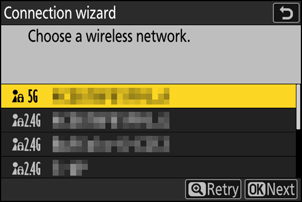
Skjulte SSID-er
Nettverk med skjulte SSID-er angis med tomme oppføringer i nettverkslisten.
- For å koble til et nettverk med en skjult SSID , marker en tom oppføring og trykk på J Trykk deretter på J ; kameraet vil be deg om å oppgi en SSID .
- Skriv inn nettverksnavnet og trykk på X Trykk på X igjen; kameraet vil nå be deg om å skrive inn krypteringsnøkkelen.
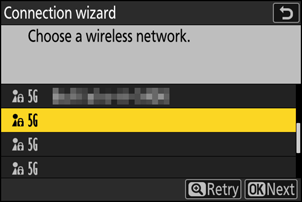
-
Skriv inn
krypteringsnøkkel .- Trykk på J og skriv inn krypteringsnøkkelen for den trådløse ruteren.
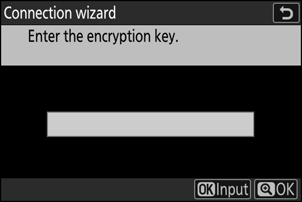
- Hvis du vil ha mer informasjon om krypteringsnøkkelen til den trådløse ruteren, kan du se dokumentasjonen for den trådløse ruteren.
- Trykk X når inntastingen er fullført.
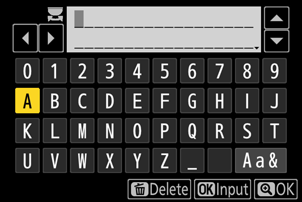
- Trykk på X igjen for å starte tilkoblingen. En melding vil vises i noen sekunder når tilkoblingen er opprettet.
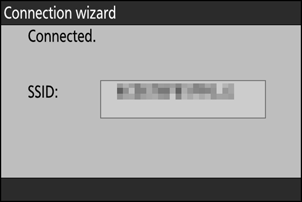
-
Skaff eller velg en IP-adresse.
- Marker ett av følgende alternativer og trykk på J
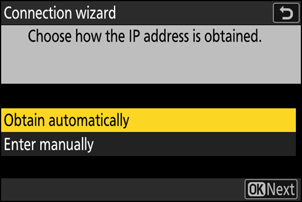
Alternativ Beskrivelse [ Hent automatisk ] Velg dette alternativet hvis nettverket er konfigurert til å oppgi IP-adressen automatisk. Meldingen «konfigurasjon fullført» vises når en IP-adresse er tilordnet.
- Det anbefales at du noterer IP-adressen til det eksterne kameraet, da du trenger den i de påfølgende trinnene.
[ Skriv inn manuelt ] Skriv inn IP-adressen og subnettmasken manuelt.
- Trykk J ; du vil bli bedt om å skrive inn IP-adressen.
- Drei hovedkommandohjulet for å markere segmenter.
- Trykk på 4 eller 2 for å endre det markerte segmentet, og trykk på J for å lagre endringene.
- Trykk deretter på X ; meldingen «konfigurasjon fullført» vises. Trykk på X igjen for å vise subnettmasken.
- Trykk 1 eller 3 for å redigere subnettmasken, og trykk J Meldingen «konfigurasjon fullført» vises.
-
Trykk på J for å fortsette når meldingen «konfigurasjon fullført» vises.
Profilnavnet vises når en tilkobling er opprettet.
-
Marker [ Master/fjernkontroll ] og trykk på 2 .
Velg en rolle for hvert kamera fra «master» og «fjernstyrt».
- [ Masterkamera ]: Når du trykker på utløserknappen på masterkameraet, utløses lukkerne på de eksterne kameraene. Hver gruppe kan bare ha ett masterkamera. Hvis gruppen har flere masterkameraer, vil bare det første som kobler seg til nettverket faktisk fungere i den rollen.
- [ Fjernkamera ]: Lukkerne på de eksterne kameraene er synkronisert med lukkeren på hovedkameraet.
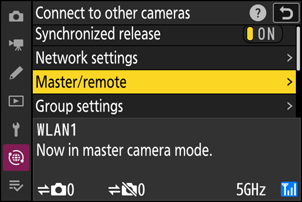
-
Gjenta trinn 1 til 9 for de resterende kameraene.
Når du konfigurerer eksterne kameraer, må du velge [ Eksternt kamera ] i trinn 9.
-
På hovedkameraet markerer du [ Gruppeinnstillinger ] og trykker på 2 .

-
Marker [ Ny ] og trykk på J
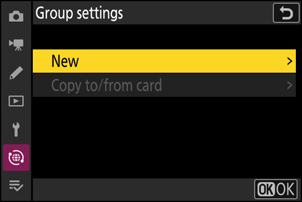
-
Skriv inn et visningsnavn for gruppen.
- Angi et gruppevisningsnavn for å legge til eksterne kameraer. Visningsnavn kan være opptil 32 tegn lange.
- Trykk X for å fortsette når inntastingen er fullført.
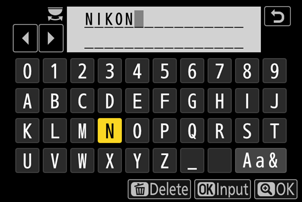
-
Marker [ Gruppenavn ], trykk på 2 , og skriv inn et gruppenavn.
Skriv inn et gruppenavn for de synkroniserte kameraene. Gruppenavn kan være opptil åtte tegn lange.
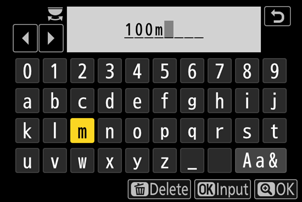
-
Marker [ Liste over fjernkameraer ] og trykk på 2 .
Legg til eksterne kameraer i gruppen. Hovedkameraet kan lagre informasjon for opptil 16 eksterne kameraer i spor [ 01 ] til [ 16 ].
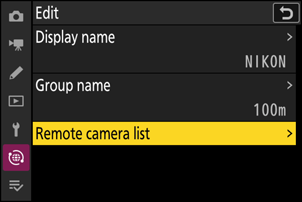
-
Marker ønsket spor og trykk på 2 .
Alternativer for fjernkamera vil vises.
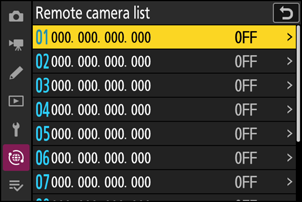
-
Marker [ Adresse ] og trykk på 2 .
Du vil bli bedt om å oppgi en IP-adresse.
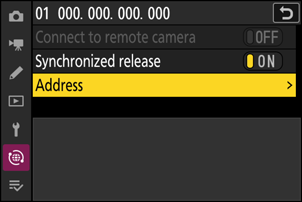
-
Skriv inn IP-adressen til det eksterne kameraet.
Skriv inn IP-adressen til det eksterne kameraet du noterte i trinn 7.
- Drei hovedkommandohjulet for å markere segmenter.
- Trykk på 4 eller 2 for å endre det markerte segmentet, og trykk på J for å lagre endringene.
- Trykk på X for å legge til det eksterne kameraet i listen over eksterne kameraer for hovedkameraet og opprette en tilkobling.
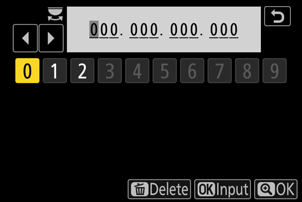
-
Legg til de resterende eksterne kameraene.
- Når kameraene kobles til trådløse nettverk, vil de vise båndet som brukes av den valgte SSID .
-
Hovedkameraet viser gruppevisningsnavnet ( q ) som ble valgt i trinn 13, samt antall eksterne kameraer som er tilkoblet og ikke tilkoblet ennå ( w ).
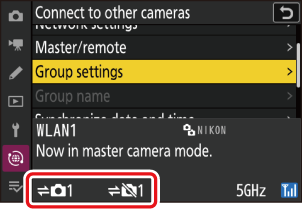
-
Ta bilder.
-
Et k -ikon vises i hovedkameraets opptaksskjerm sammen med antall tilkoblede eksterne kameraer.
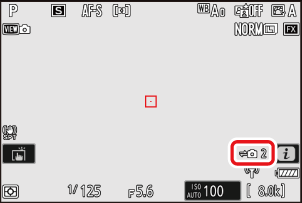
-
Når du trykker på utløserknappen på hovedkameraet, utløses lukkerne på de eksterne kameraene.

-
Ethernet
Følg trinnene nedenfor for å opprette vertsprofiler for Ethernet-tilkoblinger. Før du fortsetter, kobler du en Ethernet-kabel til kameraets Ethernet-kontakt. Ikke bruk makt, og ikke forsøk å sette inn kontaktene i vinkel. Koble den andre enden av kabelen til en ruter.
-
Velg [ PÅ ] for [ Kablet LAN ] i nettverksmenyen.
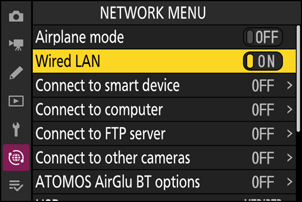
-
Velg [ Koble til andre kameraer ] i nettverksmenyen, marker deretter [ Nettverksinnstillinger ] og trykk på 2 .
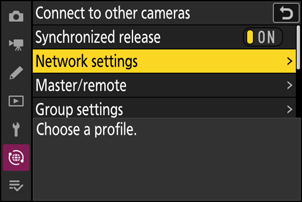
-
Marker [ Opprett profil ] og trykk på J
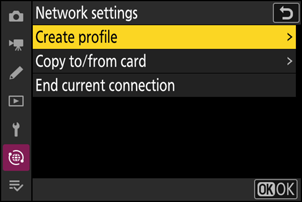
-
Gi den nye profilen et navn.
- For å vise IP-adressealternativer uten å endre standardnavnet, trykk på X
- Uansett hvilket navn du velger, vil det vises i nettverksmenyen [ Koble til andre kameraer ] > [ Nettverksinnstillinger ]-listen.
- For å gi profilen nytt navn, trykk J For informasjon om tekstinntasting, se «Tekstinntasting» ( 0 Tekstinntasting ). Trykk X for å fortsette etter at du har skrevet inn et navn.
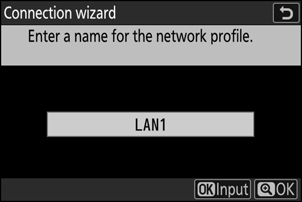
-
Skaff eller velg en IP-adresse.
- Marker ett av følgende alternativer og trykk på J
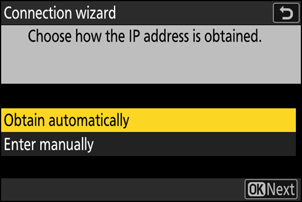
Alternativ Beskrivelse [ Hent automatisk ] Velg dette alternativet hvis nettverket er konfigurert til å oppgi IP-adressen automatisk. Meldingen «konfigurasjon fullført» vises når en IP-adresse er tilordnet.
- Det anbefales at du noterer IP-adressen til det eksterne kameraet, da du trenger den i de påfølgende trinnene.
[ Skriv inn manuelt ] Skriv inn IP-adressen og subnettmasken manuelt.
- Trykk J ; du vil bli bedt om å skrive inn IP-adressen.
- Drei hovedkommandohjulet for å markere segmenter.
- Trykk på 4 eller 2 for å endre det markerte segmentet, og trykk på J for å lagre endringene.
- Trykk deretter på X ; meldingen «konfigurasjon fullført» vises. Trykk på X igjen for å vise subnettmasken.
- Trykk 1 eller 3 for å redigere subnettmasken, og trykk J Meldingen «konfigurasjon fullført» vises.
-
Trykk på J for å fortsette når meldingen «konfigurasjon fullført» vises.
Kameraet vil starte tilkoblingen. Profilnavnet vises når en tilkobling er opprettet.
-
Marker [ Master/fjernkontroll ] og trykk på 2 .
Velg en rolle for hvert kamera fra «master» og «fjernstyrt».
- [ Masterkamera ]: Når du trykker på utløserknappen på masterkameraet, utløses lukkerne på de eksterne kameraene. Hver gruppe kan bare ha ett masterkamera. Hvis gruppen har flere masterkameraer, vil bare det første som kobler seg til nettverket faktisk fungere i den rollen.
- [ Fjernkamera ]: Lukkerne på de eksterne kameraene er synkronisert med lukkeren på hovedkameraet.

-
Gjenta trinn 2 til 7 for de resterende kameraene.
Når du konfigurerer eksterne kameraer, må du velge [ Eksternt kamera ] i trinn 7.
-
På hovedkameraet markerer du [ Gruppeinnstillinger ] og trykker på 2 .
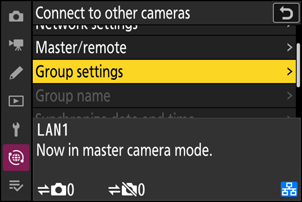
-
Marker [ Ny ] og trykk på J
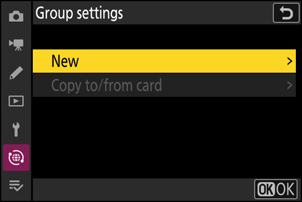
-
Skriv inn et visningsnavn for gruppen.
- Angi et gruppevisningsnavn for å legge til eksterne kameraer. Visningsnavn kan være opptil 32 tegn lange.
- Trykk X for å fortsette når inntastingen er fullført.
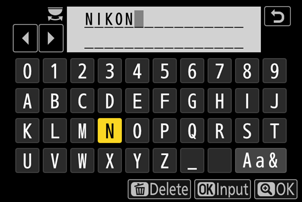
-
Marker [ Gruppenavn ], trykk på 2 , og skriv inn et gruppenavn.
Skriv inn et gruppenavn for de synkroniserte kameraene. Gruppenavn kan være opptil åtte tegn lange.
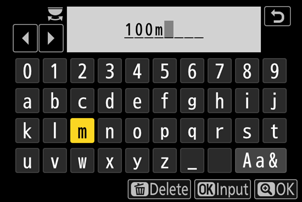
-
Marker [ Liste over fjernkameraer ] og trykk på 2 .
Legg til eksterne kameraer i gruppen. Hovedkameraet kan lagre informasjon for opptil 16 eksterne kameraer i spor [ 01 ] til [ 16 ].
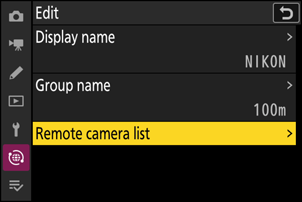
-
Marker ønsket spor og trykk på 2 .
Alternativer for fjernkamera vil vises.
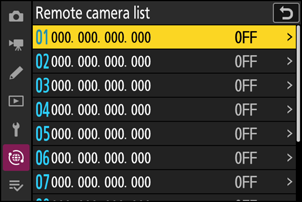
-
Marker [ Adresse ] og trykk på 2 .
Du vil bli bedt om å oppgi en IP-adresse.
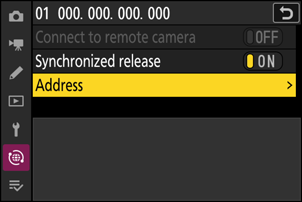
-
Skriv inn IP-adressen til det eksterne kameraet.
Skriv inn IP-adressen til det eksterne kameraet du noterte i trinn 5.
- Drei hovedkommandohjulet for å markere segmenter.
- Trykk på 4 eller 2 for å endre det markerte segmentet, og trykk på J for å lagre endringene.
- Trykk på X for å legge til det eksterne kameraet i listen over eksterne kameraer for hovedkameraet og opprette en tilkobling.
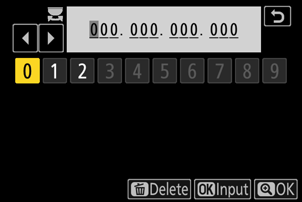
-
Legg til de resterende eksterne kameraene.
Hovedkameraet viser gruppevisningsnavnet ( q ) som ble valgt i trinn 11, samt antall eksterne kameraer som er tilkoblet og ikke tilkoblet ennå ( w ).
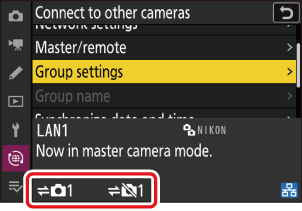
-
Ta bilder.
-
Et k -ikon vises i hovedkameraets opptaksskjerm sammen med antall tilkoblede eksterne kameraer.
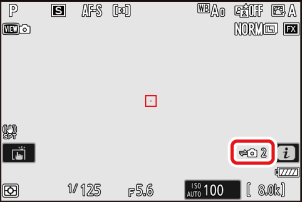
-
Når du trykker på utløserknappen på hovedkameraet, utløses lukkerne på de eksterne kameraene.
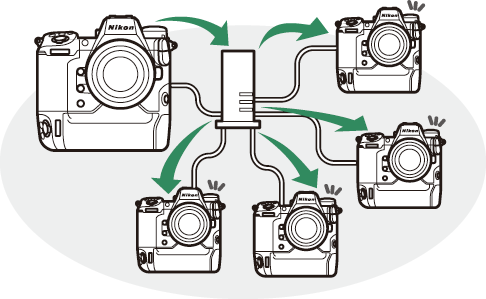
-
Suspendering av synkronisert utgivelse
Hvis du vil deaktivere synkronisert utløser midlertidig uten å avslutte kameraets nettverkstilkobling, velger du [ AV ] for [ Koble til andre kameraer ] > [ Synkronisert utløser ] i nettverksmenyen.
Lagre gruppeinnstillinger på et minnekort.
Naviger til [ Koble til andre kameraer ] > [ Gruppeinnstillinger ] > [ Kopier til/fra kort ] i nettverksmenyen, marker [ Kopier til kort ], trykk på 2 , og marker deretter gruppeinnstillingene du vil lagre, og trykk på 2 igjen. Velg destinasjonen (1–99) og trykk på J for å kopiere gruppeinnstillingene til minnekortet. Lagrede gruppeinnstillinger kan lastes inn ved hjelp av [ Kopier fra kort ].
Vise status for eksternt kamera
For å se statusen til det eksterne kameraet, gå til [ Koble til andre kameraer ] > [ Gruppeinnstillinger ] > (visningsnavn for gruppen) i hovedkameraets nettverksmeny, marker [ Liste over eksterne kameraer ] og trykk på 2 .
- Fjernkameraer identifiseres av IP-adresse.
-
Status for fjernkamera vises slik:
- [ Tilkoblet ]: Normal tilkobling.
- [ Opptatt ]: Kameraet styres fra et annet hovedkamera.
-
[ Feil ]: En av følgende feil er oppdaget:
- Standby-timeren for fjernkameraet er utløpt.
- Fjernkameraet er av.
- Fjernkameraet er ikke i samme gruppe som hovedkameraet.
- IP-adressen er feil.
-
[ AV ]: Enten
- ingen fjernkamera er tilordnet sporet, eller
- [ AV ] er valgt for [ Koble til eksternt kamera ] på det aktuelle kameraet.
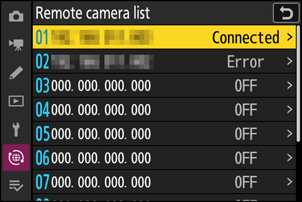
- Hvis du markerer et eksternt kamera med etiketten [ Tilkoblet ] og trykker på 2 vises antall bilder som venter på opplasting fra kameraet via FTP , FTP tilkoblingsstatus, batterinivå og antall gjenværende eksponeringer.
- Oppføringene for eksterne kameraer som tidligere ble brukt for synkronisert utløser, vil vise tidspunktet for det siste bildet.
-
For å redigere innstillinger for fjernkamera fra hovedkameraet, marker kameraet i listen over fjernkameraer og trykk på 2 .
- For å midlertidig avbryte tilkoblingen til det valgte kameraet, velg [ AV ] for [ Koble til eksternt kamera ].
- For å midlertidig deaktivere synkronisert utløser på det valgte kameraet, velg [ AV ] for [ Synkronisert utløser ].
- Hvis ønskelig, kan du deretter redigere kameraets IP-adresse ved å markere [ Adresse ] og trykke på 2 For å koble til på nytt, velg [ PÅ ] for [ Koble til eksternt kamera ]. Ingen tilkobling opprettes hvis det ikke finnes noe eksternt kamera på den angitte adressen.